Perbaiki kesalahan aplikasi Email dan Kalender 0x80048802 di Windows 10
Jika Anda mengalami kesalahan aplikasi Mail 0x80048802(Mail app error 0x80048802) yang mencegah Anda meneruskan atau mengirim email dari komputer Windows 10 Anda, maka posting ini ditujukan untuk Anda. Dalam posting ini, kami akan memberikan solusi paling tepat yang dapat Anda coba untuk membantu Anda mengatasi masalah ini.
Kesalahan aplikasi Windows 10 Mail 0x80048802
Jika Anda menghadapi kesalahan aplikasi Mail ini 0x80048802, Anda dapat mencoba solusi yang kami rekomendasikan di bawah ini tanpa urutan tertentu dan melihat apakah itu membantu menyelesaikan masalah.
- Jalankan Pemecah Masalah Aplikasi Windows Store(Run Windows Store Apps Troubleshooter)
- Perbarui(Update Mail) aplikasi Mail dan Kalender di (Calendar)Microsoft Windows Store
- Setel(Reset) ulang atau Copot(Uninstall) pemasangan dan Instal ulang(Reinstall) aplikasi Mail & Kalender(Calendar)
- Aktifkan koneksi proxy.
Mari kita lihat deskripsi proses yang terlibat mengenai masing-masing solusi yang terdaftar.
1] Jalankan Pemecah Masalah Aplikasi Windows Store(Run Windows Store Apps Troubleshooter)

Solusi ini mengharuskan Anda untuk menjalankan Pemecah Masalah Aplikasi Windows Store bawaan(run the inbuilt Windows Store App Troubleshooter) dan melihat apakah masalah akan teratasi.
2] Perbarui(Update Mail) aplikasi Mail dan Kalender di (Calendar)Microsoft Store
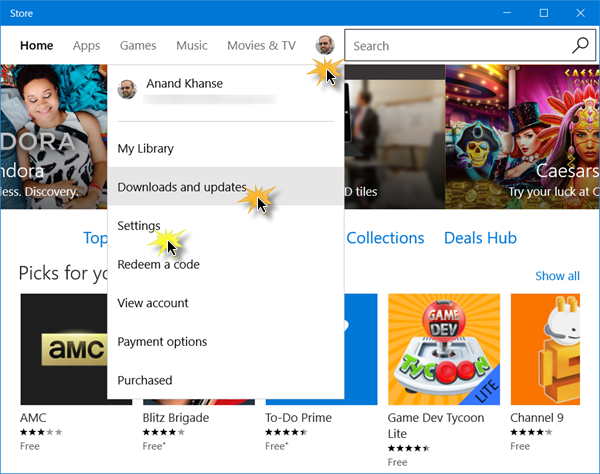
Solusi ini mengharuskan Anda memperbarui aplikasi Mail dan Kalender di Windows Store . Berikut caranya:
- Luncurkan Windows Store dan klik Profil Anda di kanan atas Windows Store
- Pilih Unduh dan Perbarui(Download and Updates)
- Klik Periksa pembaruan (Check for updates ) untuk melihat apakah ada pembaruan yang tersedia untuk aplikasi Mail & Kalender .(Calendar)
Jika masalah berlanjut, coba solusi berikutnya.
3] Setel(Reset) ulang atau Copot(Uninstall) pemasangan dan Instal ulang(Reinstall) aplikasi Mail & Kalender(Calendar)
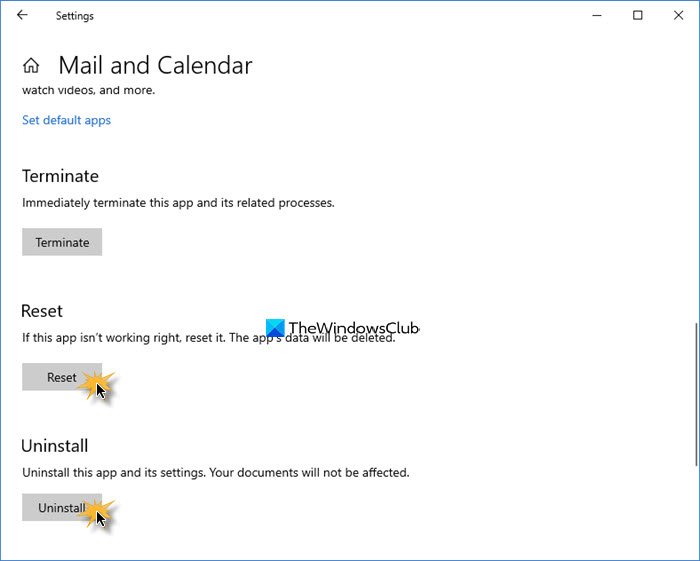
Buka Settings > Apps . Temukan aplikasi Mail & Kalender(Calendar) dan tekan tautan Opsi lanjutan .(Advanced)
Setel ulang aplikasi dan lihat apakah itu membantu.
Jika tidak, Copot pemasangannya lalu buka Microsoft Store dan unduh dan instal.
Catatan(Note) : Saat Anda membuka Store untuk menginstal aplikasi Mail & Calendar , jika dikatakan produk sudah diinstal, reset Microsoft Store(reset the Microsoft Store) . Sekarang periksa apakah itu memungkinkan Anda untuk menginstal lagi. Jika masalah berlanjut, coba restart PC Anda, posting shutdown lengkap, dan kemudian periksa apakah masalah telah teratasi. Jika tidak, lanjutkan dengan solusi berikutnya.
4] Aktifkan koneksi proxy
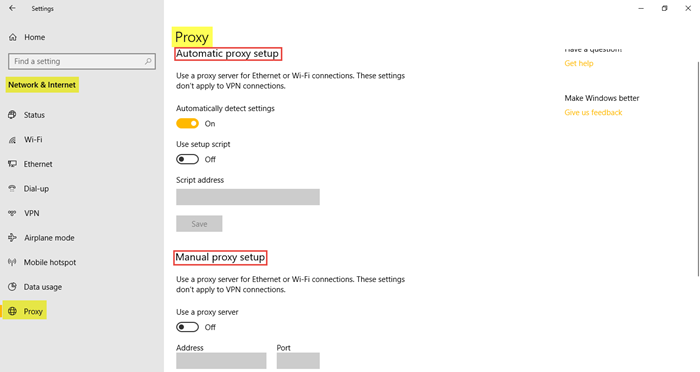
Lakukan hal berikut:
- Buka Pengaturan(Settings) dan klik Jaringan dan Internet(Network and Internet)
- Klik Proxy dan pastikan Deteksi koneksi (Automatically detect connection ) secara otomatis AKTIF (ON ) dan sisanya OFF.
Selain itu, lakukan ini:
Bersamaan dengan ini, ikuti langkah-langkah di bawah ini:
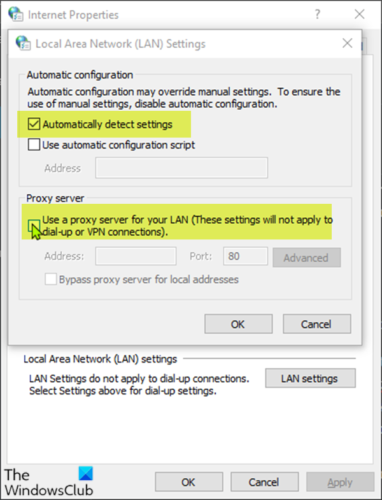
- Tekan tombol Windows + R untuk menjalankan dialog Run.
- Di kotak dialog Run, ketik inetcpl.cpl dan tekan Enter untuk membuka Network Connections .
- Dari kotak dialog Opsi (Options)Internet , buka tab Koneksi dan klik (Connections)Pengaturan LAN.(LAN Setting.)
- Hapus centang pada kotak Gunakan server proxy untuk LAN Anda(Use a proxy server for your LAN) (Pengaturan ini tidak akan berlaku untuk koneksi dial-up atau VPN ).
- Centang Deteksi pengaturan secara otomatis(Automatically detect settings) dan terapkan perubahan.
Sekarang periksa apakah masalah teratasi atau tidak.
Related posts
Aplikasi Fix Mail and Calendar crash pada pembukaan di Windows 10
Fix Mail, Calendar, dan People Apps tidak berfungsi
Fix Mail app error code 0x8007139f pada Windows 10/11
Error 0x80040154 di Mail & Calendar app pada Windows 10
New Mail, Calendar, dan People pengalaman di Outlook.com
Cara Mengekspor Birthday Calendar From Facebook
Cara menyesuaikan dan menanamkan Google Calendar pada halaman web mana pun
Cara Menambahkan dan Gunakan Beberapa Time Zones di Google Calendar
Fix Windows 10 Mail Error 0x80040154 atau 0x80C8043E
Display Outlook Calendar & Tasks pada Windows desktop dengan DeskTask
Stop Outlook dari secara otomatis menambahkan acara Calendar dari email
Cara Menambahkan Outlook Calendar Anda ke Google Calendar Anda
Perbaiki Sesuatu yang Salah Saat Menyinkronkan Aplikasi Email Di Windows 10
Cara mematikan atau mengubah Notifications untuk Google Calendar
Cara membuat dan menambahkan Holidays ke Outlook Calendar
Perbaiki Kesalahan Yahoo Mail 0x8019019a
Best Free Calendar apps untuk Windows 11/10
Mengaktifkan atau menonaktifkan mode gelap, di aplikasi Mail dan Kalender untuk Windows 10
Perbaiki Kesalahan Windows Live Mail 0x800CCC0B
Cara Menambahkan Weather ke Google Calendar
